Batch-Veröffentlichung
Mit der Batch-Veröffentlichung können Sie mehrere Publikationen gleichzeitig mit einer einzigen Aktion veröffentlichen.
Mit der Batch-Veröffentlichung können Sie bis zu 20 Publikationen gleichzeitig mit einer einzigen Aktion veröffentlichen. Es ist bequemer als jeden Veröffentlichungsprozess manuell zu starten und besonders nützlich, wenn Sie viele Ausgaben gleichzeitig aktualisieren müssen.
Nehmen wir zum Beispiel an, Sie veröffentlichen regelmäßig in Paligo in 10 verschiedenen Kategorien in Zendesk. Sie möchten nicht jedes Mal einzeln veröffentlichen, also entscheiden Sie sich für die Batch-Veröffentlichung. Dazu legen Sie pro Kategorie eine Publikation an. Wenn Sie veröffentlichen möchten, verwenden Sie die Batch-Veröffentlichung, um alle 10 Publikationen auf einmal zu veröffentlichen.
So verwenden Sie die Batch-Veröffentlichung:
Publikationseinstellungen speichern für jede Publikation, die sie in den Batch aufnehmen möchten.
Um das Dialogfeld Batch veröffentlichen zu öffnen, können Sie entweder:
Ihren Avatar in der oberen rechten Ecke wählen und Batch veröffentlichen wählen.
Wählen Sie das Symbol Batch veröffentlichen auf dem Dashboard aus.
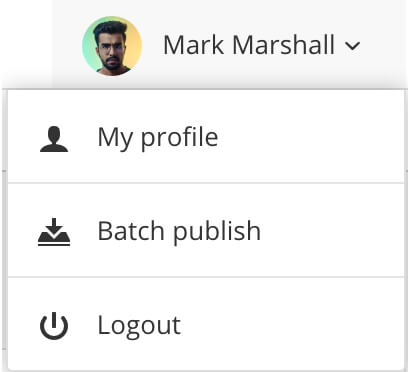
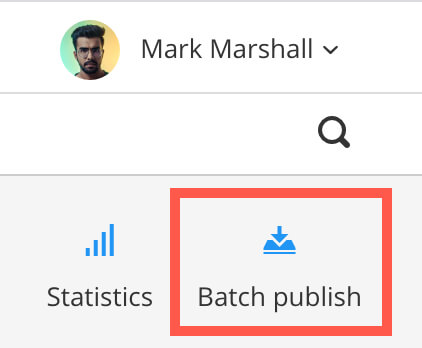
Nach links – Option „Batch veröffentlichen“ im Avatar-Menü. Nach rechts – Symbol „Batch veröffentlichen“ auf dem Dashboard.
Markieren Sie die Kästchen für die Publikationen, die Sie in die Batch-Veröffentlichung aufnehmen möchten.
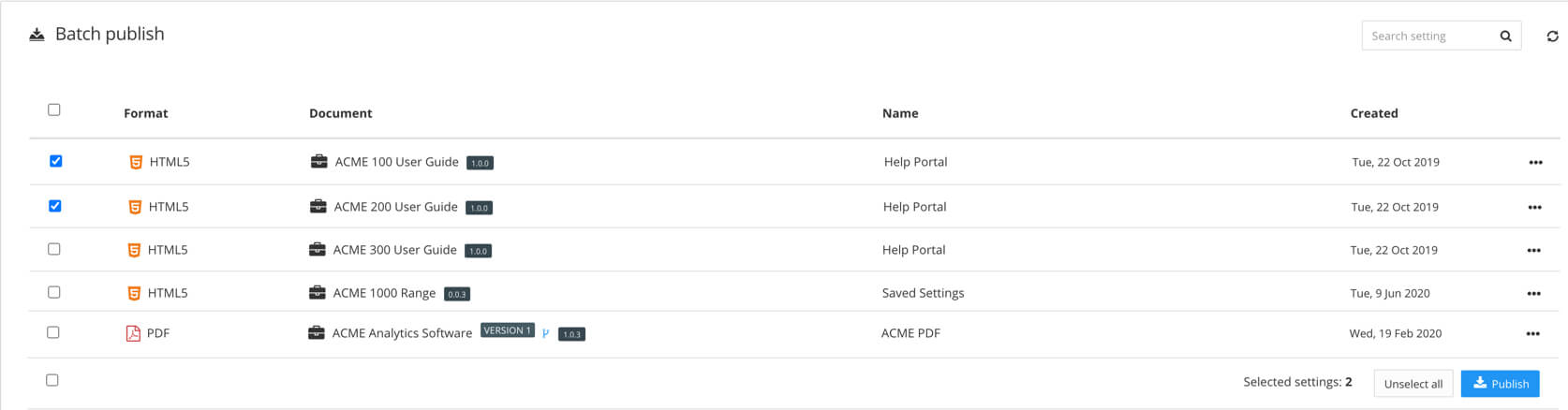
Das Dialogfeld „Batch veröffentlichen“ zeigt eine Liste aller gespeicherten Publikationseinstellungen.
Anmerkung
Lassen Sie die Kontrollkästchen für Publikationen leer, die Sie nicht veröffentlichen möchten.
Wählen Sie Veröffentlichen.
Paligo veröffentlicht jede Publikation nacheinander unter Verwendung der gespeicherten Publikationseinstellungen.